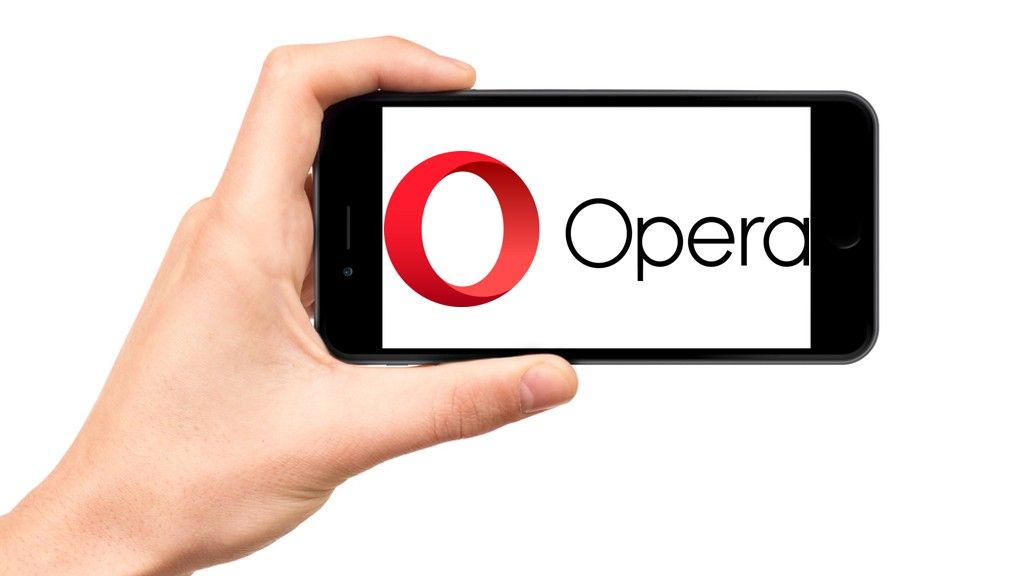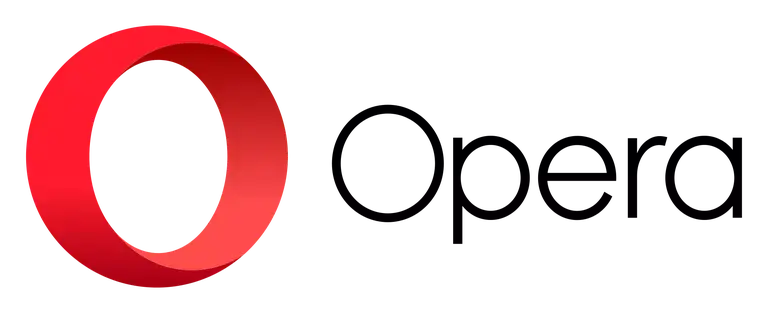
El nombre Opera ha sido sinónimo de navegación web durante muchos años, y se remonta a mediados de la década de 1990 y ha evolucionado con el tiempo hasta convertirse en varios navegadores diferentes que abarcan plataformas populares de escritorio y móviles.
La última contribución de Opera al mundo de los navegadores, Coast, fue desarrollada específicamente para dispositivos iOS y ofrece una experiencia única para los usuarios de iPad, iPhone y iPod touch. Diseñado para aprovechar la funcionalidad 3D Touch de Apple junto con la interfaz nativa de pantalla táctil iOS, el aspecto de Opera Coast se aleja de un navegador web tradicional.
Construido de una manera que pretende entregar sus noticias y otros intereses de manera rápida y fácil con un enfoque adicional tanto en la seguridad como en la capacidad de compartir contenido con otros, Opera Coast se destaca en lo que se ha convertido en un mercado abarrotado. En este tutorial echamos un vistazo al diverso conjunto de características de Coast, guiándole a través de los pasos para acceder y utilizar cada componente.
Índice de contenidos
Buscar en la Web
La mayoría de las sesiones de navegación comienzan con una búsqueda, y Opera Coast hace que sea fácil encontrar lo que buscas. Desde la pantalla de inicio, deslice el dedo sobre el botón etiquetado Buscar en la web . La interfaz de búsqueda del navegador debería estar visible.
Accesos directos predefinidos
En la parte superior de la pantalla se encuentran los accesos directos a los sitios web recomendados, desglosados en varias categorías como tecnología y entretenimiento. Deslice el dedo hacia la derecha o hacia la izquierda para examinar estos grupos, cada uno de los cuales ofrece dos opciones predefinidas, así como un enlace patrocinado.
Buscar palabras clave
Justo debajo de esta sección hay un cursor parpadeante, esperando su término o palabras clave de búsqueda. A medida que escriba utilizando el teclado en pantalla o un dispositivo externo, las sugerencias generadas dinámicamente aparecerán justo debajo de su entrada. Para enviar una de estas sugerencias al motor de búsqueda activo, simplemente pulse sobre ella una vez. Para enviar lo que ha escrito en su lugar, seleccione el botón Go.
Notará un icono ubicado a la derecha de estas sugerencias, que indica qué motor de búsqueda está siendo utilizado actualmente por el navegador. La opción por defecto es Google, representada por la letra ‘G’. Para cambiar a una de las otras opciones disponibles, primero mantenga pulsado este icono. Los iconos de los motores de búsqueda alternativos como Bing y Yahoo deberían aparecer ahora, activados instantáneamente pulsando una vez sobre su elección.
Sitios recomendados
Además de las palabras clave/términos recomendados, Coast también muestra sitios web sugeridos relacionados con su búsqueda. Mostrados en la parte superior de la pantalla, estos accesos directos también cambian sobre la marcha a medida que escribe y se puede acceder a ellos tocando sus respectivos iconos.
Puede deslizarse hacia arriba para salir de la interfaz de búsqueda y volver a la pantalla de inicio de Opera en cualquier momento.
Para usted
Como se mencionó brevemente al principio de esta página, Opera Coast recopila el contenido más reciente de sus sitios web favoritos y se lo presenta tan pronto como se lanza el navegador. El punto focal de la pantalla de inicio de Coast, titulado For You, muestra vistas previas visuales en movimiento de cinco s agregadas de sus sitios más visitados. Actualizado a intervalos regulares, los propios s son accesibles con un rápido toque del dedo.
Opciones de uso compartido
Opera Coast hace que compartir un u otro contenido Web desde su dispositivo iOS sea muy sencillo, permitiéndole publicar o enviar no sólo un enlace sino también una imagen de vista previa que contiene su propio mensaje personalizado incrustado en primer plano. Mientras visualiza un fragmento de contenido que desea compartir, seleccione el icono del sobre que se encuentra en la esquina inferior izquierda de la pantalla.
La interfaz de compartición de Coast ahora debería estar visible, mostrando la imagen junto con una serie de opciones que incluyen correo electrónico, Facebook y Twitter. Para ver más de estos botones, seleccione el signo más (+) situado en el extremo derecho.
Para personalizar el texto que se superpondrá a la imagen en tu mensaje, tweet o mensaje, primero debes tocar la imagen una vez para seleccionarla. El teclado en pantalla debería aparecer ahora, permitiéndole modificar o eliminar el texto que lo acompaña.
Papel tapiz personalizado
Como sin duda verás, Opera Coast adopta un enfoque más orientado visualmente en comparación con muchos otros navegadores móviles. Mantenerse en línea con este tema es la posibilidad de elegir entre varios fondos llamativos o de utilizar una foto del rollo de cámara de su dispositivo. Para cambiar el fondo, mantenga pulsado el dedo en cualquier espacio en blanco de la pantalla de inicio de Coast. Ahora se deben mostrar docenas de imágenes de alta resolución, cada una disponible para reemplazar su fondo actual. Si desea utilizar una imagen personal en su lugar, puntee en el botón más (+) que se encuentra en el lado izquierdo de la pantalla y conceda permiso Coast a su álbum de fotos cuando se le solicite.
Navegación de datos y contraseñas guardadas
Opera Coast, como la mayoría de los navegadores, almacena una cantidad significativa de datos de navegación en su iPad, iPhone o iPod touch mientras navega por la Web. Esto incluye un registro de las páginas que ha visitado, copias locales de estas páginas, cookies y datos que ha introducido en formularios como su nombre y dirección. La aplicación también puede guardar sus contraseñas para que se rellenen cada vez que se necesiten.
Estos datos, si bien son útiles para una serie de fines, como la aceleración de la carga de páginas y la prevención de la escritura repetitiva, también pueden plantear ciertos riesgos para la privacidad y la seguridad. Este es especialmente el caso de los dispositivos compartidos, en los que otras personas podrían acceder a su historial de navegación y a otra información personal.
Para eliminar estos datos, primero, vuelva a la pantalla de inicio de su dispositivo y pulse el icono iOS Settings. A continuación, desplácese hacia abajo hasta que vea la opción etiquetada Opera Coast y selecciónela. Ahora se deben mostrar los ajustes de la costa. Para eliminar los componentes de datos privados mencionados anteriormente, pulse el botón que acompaña a la opción Borrar datos de navegación para que se ponga verde (activado). Sus datos de navegación se eliminarán automáticamente la próxima vez que ejecute la aplicación Coast. Si desea evitar que Coast almacene contraseñas en su dispositivo, puntee en el botón situado junto a la opción Recordar contraseñas para que se ponga blanco (desactivado).
Opera Turbo
Creado teniendo en cuenta tanto el ahorro de datos como la velocidad, Opera Turbo comprime el contenido antes de enviarlo a su dispositivo. Esto no sólo mejora los tiempos de carga de la página, especialmente en conexiones más lentas, sino que también garantiza que los usuarios con planes de datos limitados puedan obtener más beneficios por su dinero. A diferencia de métodos similares encontrados en otros navegadores incluyendo Opera Mini, Turbo puede proporcionar ahorros de hasta un 50% sin causar alteraciones significativas en el contenido mismo.
Opera Turbo se puede activar y desactivar a través de la configuración de Coast. Para acceder a esta interfaz, primero, vuelva a la pantalla de inicio de su dispositivo. A continuación, localice y seleccione el icono iOS’s Settings. Desplácese hacia abajo y pulse la opción Opera Coast. Ahora se deben mostrar los ajustes de la costa. Hacia la parte inferior de la pantalla hay una opción de menú llamada Opera Turbo, que contiene las tres opciones siguientes.
- Automático: La configuración predeterminada, esto le indica a Coast que sólo use el modo Turbo mientras esté en una conexión de red lenta.
- Off: Cuando se selecciona, los métodos de compresión de Turbo nunca se aplicarán.
- Encendido: Activa el modo Turbo para todas las edades, con la notable excepción de los designados como seguros (ver abajo).
Cuando el modo Turbo está activo, cada página que visitas primero pasa por uno de los servidores de Opera, donde tiene lugar la compresión. Por razones de privacidad, los sitios seguros no tomarán esta ruta y serán entregados directamente al navegador de Coast.